填充、新建图层和移动都可以将照片的背景换成白色,本答案通过win10电脑进行演示操作,提供了三种将照片背景换成白色的方法,以填充更换为例,下面是具体操作介绍:

工具/原料
Lenovo天逸510S
Windows10
Photoshop2021
填充更换
1、点击魔棒工具在ps里面导入你的照片,点击左侧工具栏里面的第四个魔棒工具。

2、点击编辑回到图片界面,单击鼠标左键选中图片的背景,点击上方编辑选项卡。

3、点击填充点击里面的填充,点击内容里面的颜色选项,选择白色,点击确定,再次点击确定即可。

新建图层更换
1、导入图片在ps里面导入你的照片,将右边的图层移到下方复制图层按钮上面。
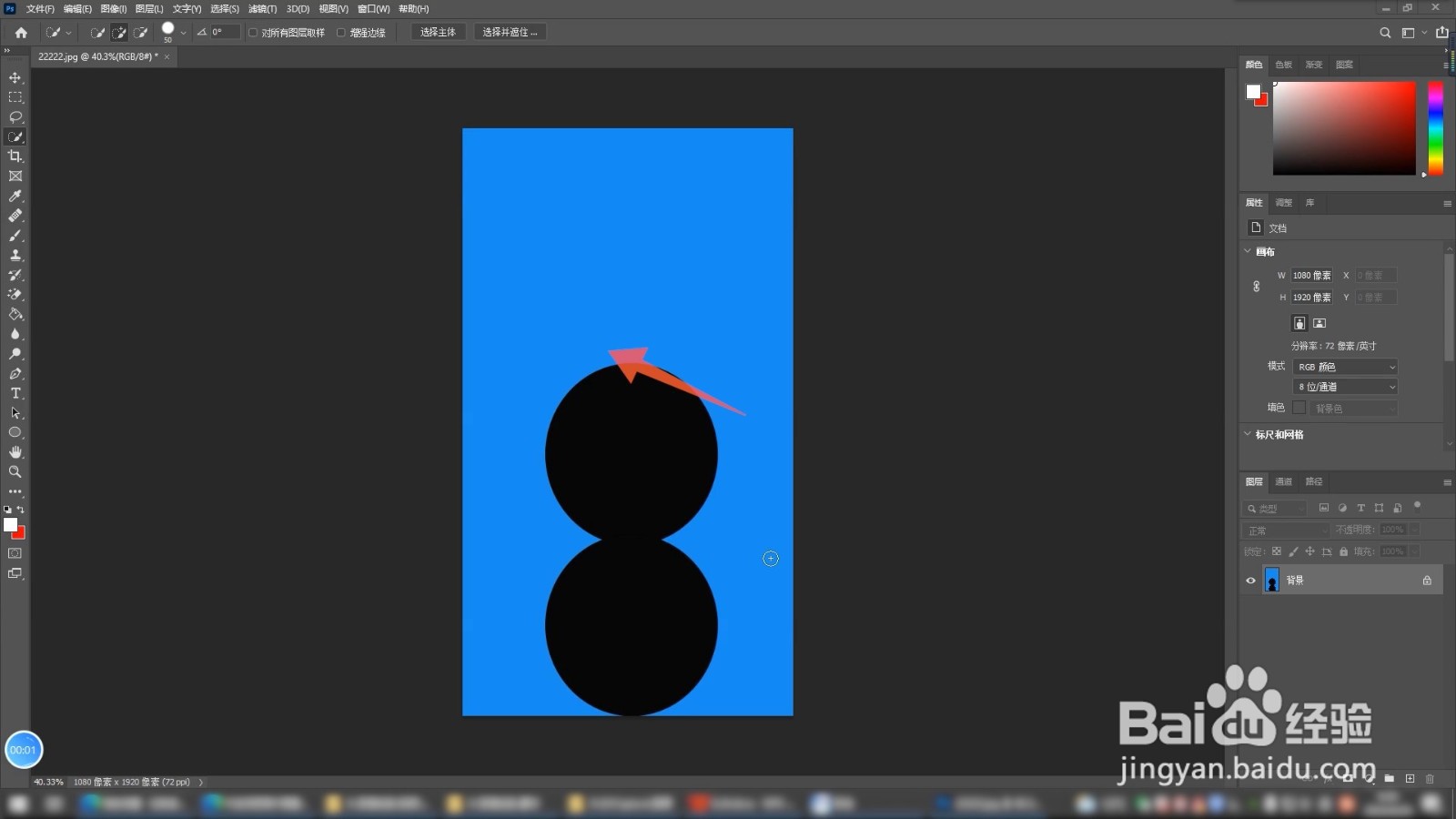
2、点击快速选择工具复制新的图层后,点击左侧的快速选择工具,单击鼠标左键选中图片背景。

3、关闭可视窗口按下删除键删除照片背景,关闭右边背景的可视窗口,点击下面的加号,复制图层。
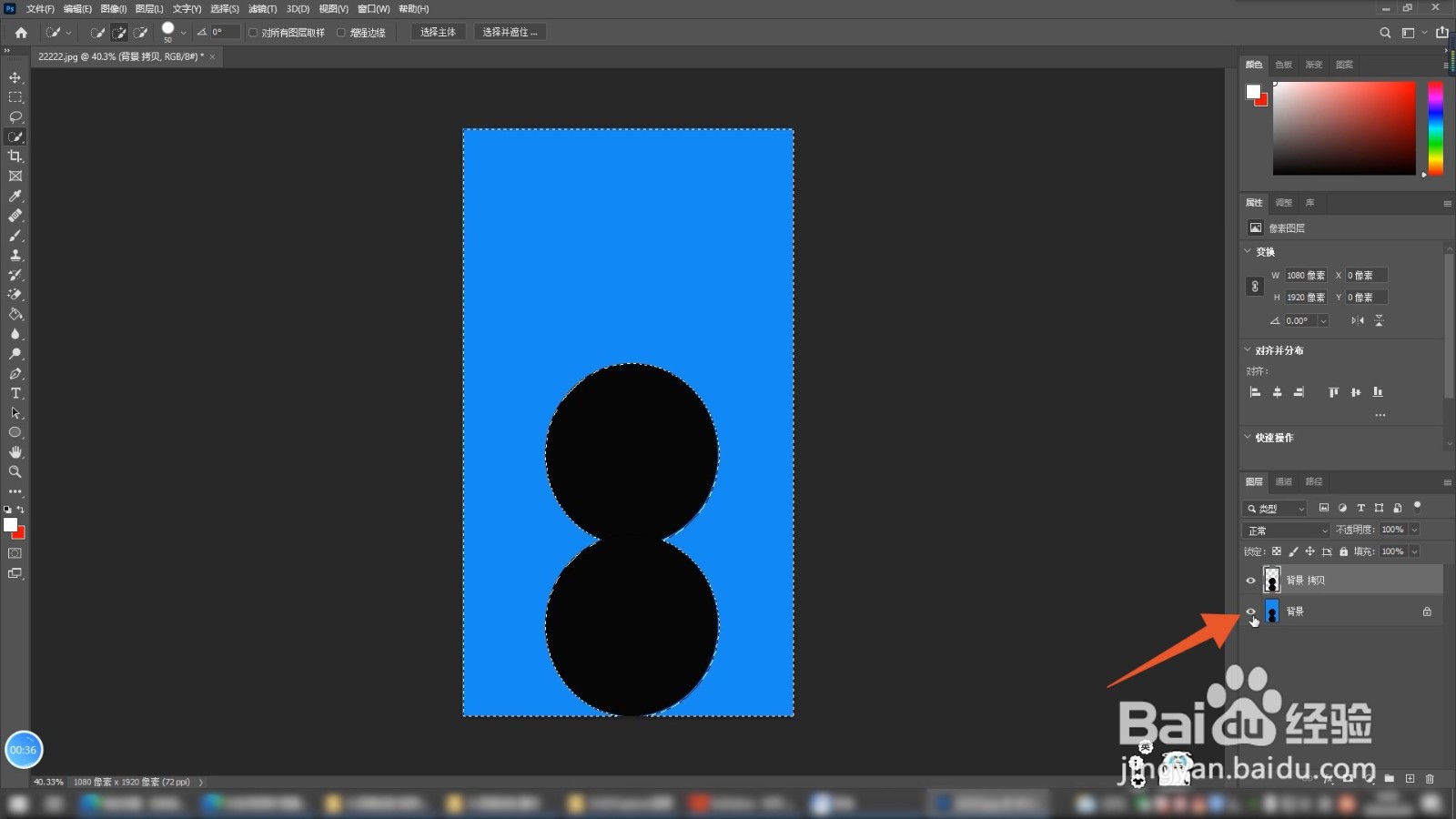
4、点击前景色鼠标右键单击图片背景,点击填充,点击内容的下拉菜单,选择前景色,点击确定即可。
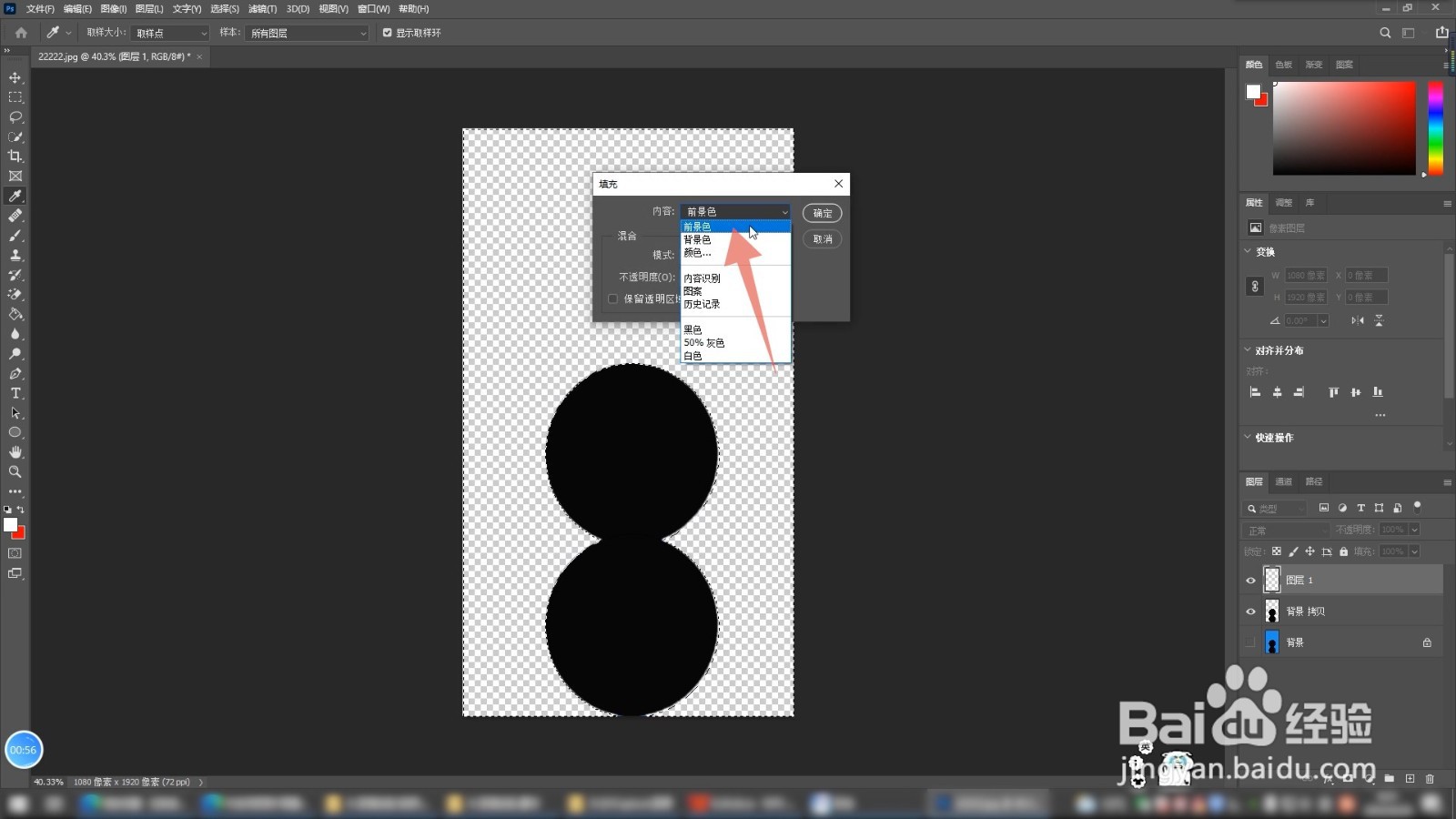
移动更换
1、点击快速选择的工具在ps里面导入你的照片,点击左侧工具栏里面的快速选择工具。
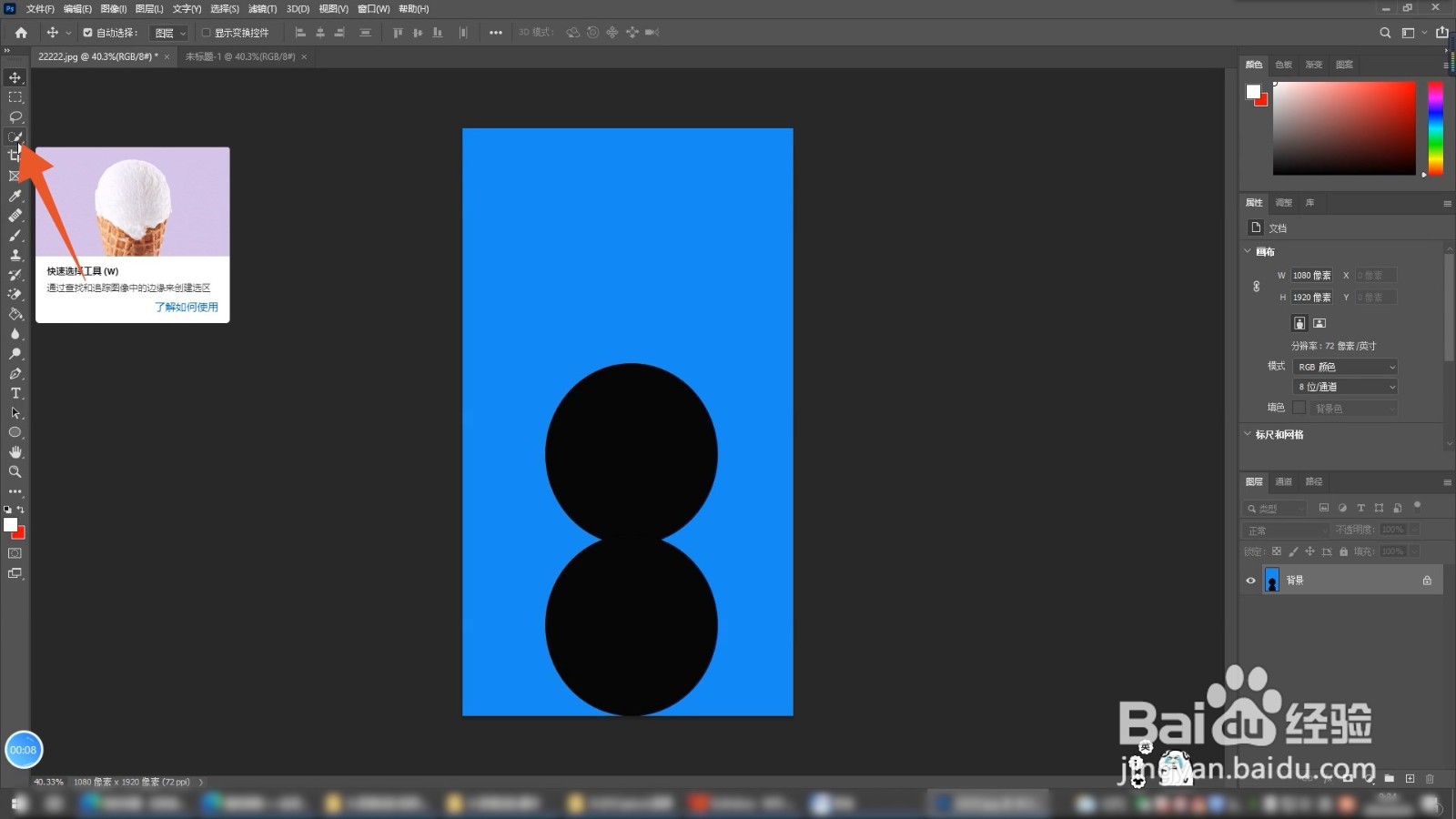
2、点击移动工具回到图片界面,选中照片里面的人物图像。再点击左侧的移动工具。
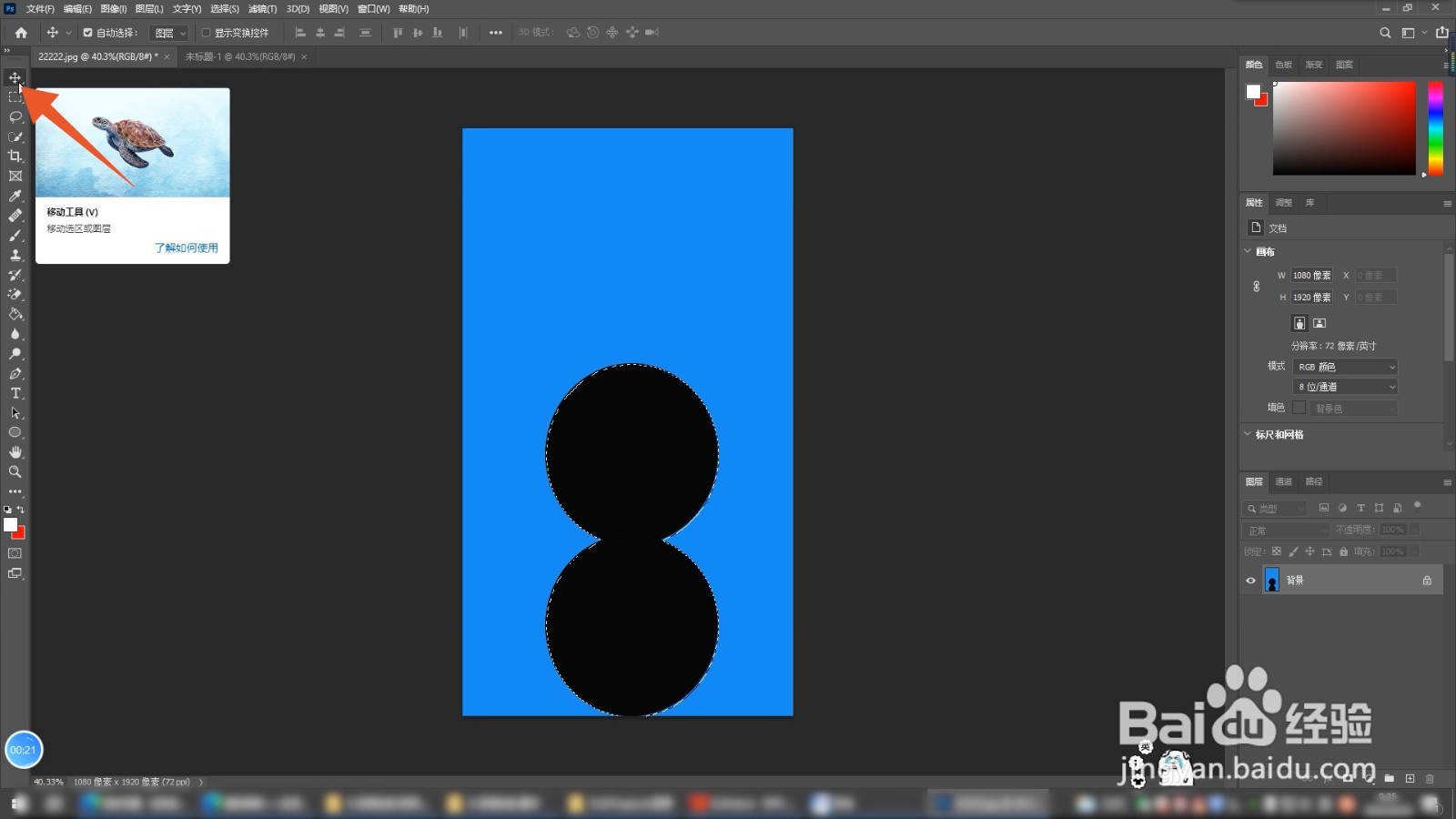
3、将图像移到标题栏点击框选出来的图像,将它移动到上方另一张图的标题栏上面,再松开你的鼠标就可以了。
